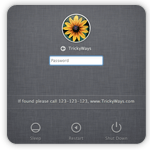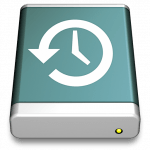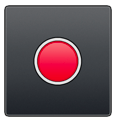Geografische IP blokkades omzeilen met nlfreevpn.com
Misschien mis je ook wel eens je favoriete tv-programma's wanneer je (tijdelijk) in het buitenland verblijft. Je kan dan bijvoorbeeld met behulp van je MacBook naar uitzendinggemist gaan om een afleve... lees verder ▸
Misschien mis je ook wel eens je favoriete tv-programma's wanneer je (tijdelijk) in het buitenland verblijft. Je kan dan bijvoorbeeld met behulp van je MacBook naar uitzendinggemist gaan om een aflevering terug te kijken. Helaas kun je deze video's vaak niet bekijken omdat deze een geografisch beperking hebben, vanwege de rechten. Dit wil zeggen dat je deze video's alleen maar in Nederland kunt bekijken, klik hier voor een voorbeeld. Dat is jammer, gelukkig kun je via VPN-instellingen deze blokkade omzeilen en zo toch je favoriete nederlandse programma's bekijken in het buitenland, bovendien is deze service gratis. Volg hiervoor onderstaande procedure: lees verder ▸
Finder: Dubbele applicaties in het ‘Openen met’ menu verwijderen
Één van de grootste ergernissen in OS X 10.8 Mountain Lion zijn de dubbele programma's die kunnen verschijnen in het contextmenu 'Openen met'. Dit menu kun je openen met de secundaire muisknop (... lees verder ▸
Één van de grootste ergernissen in OS X 10.8 Mountain Lion zijn de dubbele programma's die kunnen verschijnen in het contextmenu 'Openen met'. Dit menu kun je openen met de secundaire muisknop (of control+klik) op een bestand. Selecteer in het contextmenu de optie 'Openen met…', er verschijnt nu een lijst van applicaties die het bestand kunnen openen. In de onderstaande afbeelding zie je het probleem van de dubbele applicaties. lees verder ▸
Extra informatie weergeven in het inlogscherm
Het is vanaf Mac OS X 10.7 Lion mogelijk om extra systeeminformatie weer te geven in het inlogscherm. De extra systeeminformatie bestaat uit de computernaam, geïnstalleerde OS X-versie en het IP-adre... lees verder ▸
Het is vanaf Mac OS X 10.7 Lion mogelijk om extra systeeminformatie weer te geven in het inlogscherm. De extra systeeminformatie bestaat uit de computernaam, geïnstalleerde OS X-versie en het IP-adres van de Mac. De informatie kan erg nuttig zijn wanneer je meerdere Macs bezit of als je in een professionele omgeving meerdere Macs beheert, zonder in te hoeven loggen kun je bijvoorbeeld direct het IP-adres van de betreffende Mac bekijken. Om hiervan gebruik te kunnen maken dien je de optie via OS X Terminal te activeren. Start hiervoor OS X Terminal vanuit de map: Programma's ▸ Hulpprogramma's en voer het onderstaande commando uit: lees verder ▸
Time Machine beheren met behulp van OS X Terminal
Time Machine maakt automatisch op bepaalde momenten een back-up van je gehele Mac. Dit werkt voor de meeste OS X gebruikers zonder enig probleem. Mocht je op het punt staan om een gevaarlijke handelin... lees verder ▸
Time Machine maakt automatisch op bepaalde momenten een back-up van je gehele Mac. Dit werkt voor de meeste OS X gebruikers zonder enig probleem. Mocht je op het punt staan om een gevaarlijke handeling uit te voeren op je Mac dan kun je met behulp van OS X Terminal een geforceerde back-up of snapshot starten. Wanneer je bezitter bent van een MacBook dan maakt OS X automatisch gebruik van je lokale harddisk of SSD als er geen netwerkverbinding beschikbaar is. Je kunt dan handmatig een snapshot maken met het onderstaande commando in Terminal:lees verder ▸
CustomNC: Meldingen van het berichtencentrum ’tweaken’
Sinds Mountain Lion hebben we onder Mac OS X de beschikking over het Berichtencentrum. Via dit berichtencentrum kun je allerlei systeem of applicatie meldingen ontvangen op je Mac. Via ▸ Syst... lees verder ▸
Sinds Mountain Lion hebben we onder Mac OS X de beschikking over het Berichtencentrum. Via dit berichtencentrum kun je allerlei systeem of applicatie meldingen ontvangen op je Mac. Via ▸ Systeemvoorkeuren ▸ Berichtgeving kun je per applicatie instellen of je berichten wilt ontvangen. De mogelijkheden om de berichten aan te passen zijn echter zeer beperkt. Met behulp van de tool Custom NC kun je de stroken en meldingen van het berichtencentrum tweaken. lees verder ▸
Tweak: De Safari 5 tabbladen activeren in versie 6
Vanaf versie 6 worden de opstaande tabbladen in Safari verdeeld over de gehele breedte van het browser scherm. Mocht je de gefixeerde tabbladen uit Safari 5 terug hebben dan is dat mogelijk met behulp... lees verder ▸
Vanaf versie 6 worden de opstaande tabbladen in Safari verdeeld over de gehele breedte van het browser scherm. Mocht je de gefixeerde tabbladen uit Safari 5 terug hebben dan is dat mogelijk met behulp van een SIMBL plugin. SIMBL is een framework die mogelijk maakt om dergelijk hacks binnen Mac OS X te activeren. Je kunt SIMBL (0.9.9 voor OS X 10.7 en 10.8) downloaden en installeren via de onderstaande link: lees verder ▸
OS X: Verborgen bestanden weergeven in het dialoogvenster
Je zou het misschien niet verwachten, maar je Mac zit vol met verborgen mappen en bestanden. Deze zijn vrij belangrijk voor een goede werking van je Mac en mogen dan ook niet zomaar worden gewijzigd. ... lees verder ▸
Je zou het misschien niet verwachten, maar je Mac zit vol met verborgen mappen en bestanden. Deze zijn vrij belangrijk voor een goede werking van je Mac en mogen dan ook niet zomaar worden gewijzigd. Daarnaast is het ook mogelijk om bepaalde documenten op te slaan in een verborgen map. Het is daarom niet noodzakelijk om alle verborgen bestanden weer te geven in Finder. Je kunt vrij eenvoudig alle verborgen bestanden weergeven in het dialoogvenster tijdens het bewaren van een document. Gebruik hiervoor de toetscombinatie cmd⌘ + shift⇧ + . (punt), hierdoor worden alle verborgen bestanden weer gegeven deze kun je herkennen aan de punt voor de naam van het bestand. lees verder ▸
De DNS cache flushen onder Mac OS X
Wanneer je een website op het internet bezoekt wordt normaal gesproken de DNS server van je internet provider geraadpleegd om het bijbehorende IP adres van de website op te vragen. De DNS server is ee... lees verder ▸
Wanneer je een website op het internet bezoekt wordt normaal gesproken de DNS server van je internet provider geraadpleegd om het bijbehorende IP adres van de website op te vragen. De DNS server is een soort database waarin alle url’s staan met hun bijbehorende IP adressen. Als een website eenmaal is bezocht wordt de URL en het IP adres tijdelijk aan de lokale DNS cache van je Mac toegevoegd. Hierdoor hoeft niet iedere keer opnieuw de DNS server op het internet te worden benaderd en wordt de verbinding met een website sneller opgezet. lees verder ▸
Terminal: De meest gebruikte commando’s terugvinden
Met behulp van Terminal kun je vele leuke extra's toevoegen aan OS X. Naast de vele extra's kun je ook problemen opsporen, corrupte scripts of applicaties herstellen enzovoorts. Wanneer je veelvul... lees verder ▸
Met behulp van Terminal kun je vele leuke extra's toevoegen aan OS X. Naast de vele extra's kun je ook problemen opsporen, corrupte scripts of applicaties herstellen enzovoorts. Wanneer je veelvuldig gebruik maakt van de Terminal applicatie is het misschien wel leuk om na te gaan wat voor soort commando's je het meeste gebruikt en welke je het vaakst toepast in OS X. Met behulp van onderstaand commando kun je vrij eenvoudig dit soort informatie opvragen. Volg onderstaande stappen om de twintig meest gebruikte terminal commando's te raadplegen: lees verder ▸
Terminal: Gebruikmaken van de ‘redirection’ functies
Onder OS X Terminal kun je gebruik maken van 'redirection' functies, deze maken het mogelijk om bijvoorbeeld de output die op het scherm verschijnt weg te schrijven naar een tekstbestand. Wanneer j... lees verder ▸
Onder OS X Terminal kun je gebruik maken van 'redirection' functies, deze maken het mogelijk om bijvoorbeeld de output die op het scherm verschijnt weg te schrijven naar een tekstbestand. Wanneer je de inhoud van een directory wilt bekijken met het 'ls -al' commando (-al staat voor detailweergave) dan kun je hierbij piping gebruiken om de output weg te schrijven naar een bestand. Je gebruikt hiervoor het commando: ls -al > inhoud.txt De '>' geeft aan dat je output wilt wegschrijven naar een nieuw bestand, in dit geval inhoud,txt. In plaats van '>' kun je ook '>>' gebruiken. Dit geeft je de mogelijkheid om de output van het scherm toe te voegen aan een bestaand tekstbestand (append functie). lees verder ▸
Processen geforceerd stoppen met behulp van het pkill commando
Wanneer je regelmatig gebruik maakt van terminal is er sinds OX X 10.8 Moutain Lion een nieuw commando beschikbaar. Eerder kende we al het 'killall' commando, hierdoor is het mogelijk bepaalde applica... lees verder ▸
Wanneer je regelmatig gebruik maakt van terminal is er sinds OX X 10.8 Moutain Lion een nieuw commando beschikbaar. Eerder kende we al het 'killall' commando, hierdoor is het mogelijk bepaalde applicatie en processen geforceerd te stoppen. Voorbeelden hiervan zijn om het Dock of Finder opnieuw te herstellen. In Mountain Lion kan je gebruik maken van het 'pkill' commando, deze heeft verschillende functies. Bekijk hiervoor onderstaand commando's, Terminal kun je openen via Programma's ▸ Hulpprogramma's. lees verder ▸
MacBeurs 2012 in de C-Mine Genk
Op zondag 18 November organiseert de Apple User Group Maclimburg voor de 15de keer de MacBeurs in C-Mine te Genk (België), vlakbij Maastricht. Bezoekers hebben de mogelijkheid om meer dan 30 interess... lees verder ▸
Op zondag 18 November organiseert de Apple User Group Maclimburg voor de 15de keer de MacBeurs in C-Mine te Genk (België), vlakbij Maastricht. Bezoekers hebben de mogelijkheid om meer dan 30 interessante workshops te volgen over OS X, iPhone, iPad, digitale fotografie, social media, webdesign, audio, video, enzovoorts. Tevens is er een beursvloer met standhouders en worden er diverse demo’s gegeven. Natuurlijk wordt er ook aan de mensen gedacht die overwegen over te stappen naar de Mac of een ander Apple producten. lees verder ▸
OS X: De inhoud van Launchpad herstellen
De inhoud van Lauchpad onder OS X wordt opgebouwd met behulp van een sqlite database. In sommige gevallen kan het wel eens voorkomen dat een applicatie meerdere malen in Lauchpad voorkomt of dat een b... lees verder ▸
De inhoud van Lauchpad onder OS X wordt opgebouwd met behulp van een sqlite database. In sommige gevallen kan het wel eens voorkomen dat een applicatie meerdere malen in Lauchpad voorkomt of dat een bepaalde applicaties niet meer wil starten. Wanneer er zich dergelijke problemen voordoen op je Mac dan kun je met behulp van een Terminal commando de inhoud van Launchpad herstellen. Launchpad zal hierna met de standaard OS X applicatie worden gevuld. lees verder ▸
Vijf extra opties toevoegen aan de Twitter applicatie voor OS X
Wanneer je gebruik maakt van de officiële Twitter applicatie voor OS X dan is het mogelijk om met behulp van een aantal terminal commando's allerlei extra opties te activeren. Zo kun je dankzij deze ... lees verder ▸
Wanneer je gebruik maakt van de officiële Twitter applicatie voor OS X dan is het mogelijk om met behulp van een aantal terminal commando's allerlei extra opties te activeren. Zo kun je dankzij deze commando's voortaan links openen in de achtergrond, volledige namen weergeven van je volgers, enzovoorts. Voor deze tip uit te voeren dien je enige kennis te hebben van Terminal. Sluit de Twitter applicatie en open Terminal via Programma's ▸ Hulpprogramma's. Voer vervolgens de onderstaande commando's uit. lees verder ▸
De laatst recente space openen met behulp van een gesture
Dankzij Mission Control heb je met één simpele beweging of klik snel toegang tot al de actieve programma’s. Daarnaast is Spaces een mooie aanvulling op Mission Control, deze virtuele bureaubladen ... lees verder ▸
Dankzij Mission Control heb je met één simpele beweging of klik snel toegang tot al de actieve programma’s. Daarnaast is Spaces een mooie aanvulling op Mission Control, deze virtuele bureaubladen zijn perfect voor het organiseren van actieve applicatie vensters. Wanneer je meerdere Spaces gebruikt kan het voorkomen dat je onmiddellijk de laatst geopende space wilt openen zonder hiervoor Mission Control te activeren. Standaard heeft Apple hier geen optie voor ingebouwd, dankzij een eenvoudig terminal commando kun je met behulp van een vier-vinger dubbelklik op het trackpad kun je eenvoudig navigeren naar de recente geopende space. Volg hiervoor onderstaande procedure: lees verder ▸
iOS 6: Gebruik maken van de Smart App Banners
Tegenwoordig hebben ontwikkelaars de mogelijkheid om een Smart App-banner toe te voegen aan hun site. Deze kan dan verwijzen naar een applicatie in de App Store van de bijhorende webpagina. De Smart A... lees verder ▸
Tegenwoordig hebben ontwikkelaars de mogelijkheid om een Smart App-banner toe te voegen aan hun site. Deze kan dan verwijzen naar een applicatie in de App Store van de bijhorende webpagina. De Smart App-banner verschijnt onder de adresbalk in beeld en laat het app-icon en beknopte informatie van de app zien. Wanneer je hierop tapt word je doorverwezen naar de App Store waar je de app kunt downloaden. In onderstaande procedure vind je terug hoe je een Smart App Banner installeert op je persoonlijk webpagina. lees verder ▸